如何给wps文档添加虚线边框?wps中添加虚线边框教程
时间:2021-09-09 来源:互联网 编辑:宝哥软件园 浏览:次
在wps中,我想给文档添加一个虚线边框。怎么加?让我们来看看详细的教程。
软件名称:wps office 2016个人版v10.1.0.7698中文官方免费完整版软件大小:74.8MB更新时间:2019-01-24立即下载1。用虚线边框打开文档。
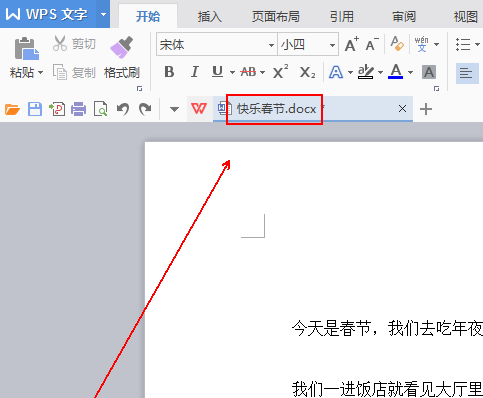
2.选择要设置虚线边框的文本内容。

3.点按wps文本左上角“wps文本”旁边的倒三角形。
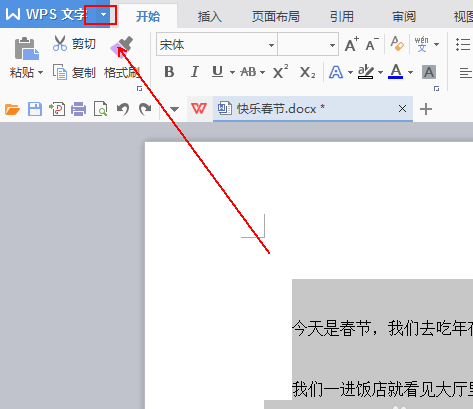
4.在弹出菜单列表中单击格式-边框和底纹。
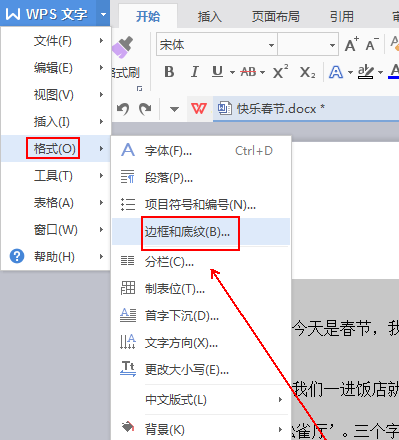
5.单击“边框和底纹”窗口中“边框”选项卡下的“框”选项。
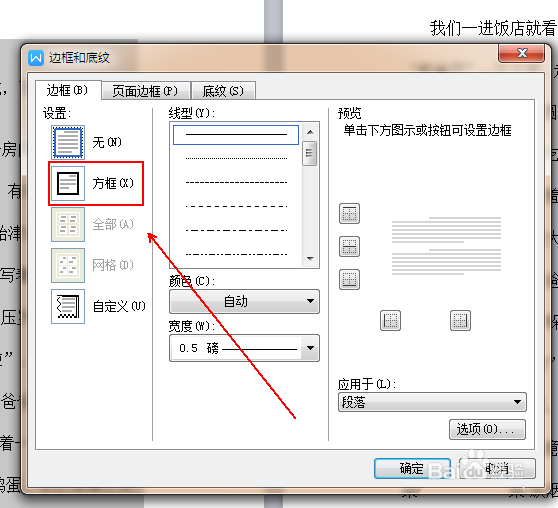
6.将线型设置为虚线,宽度设置为3点。
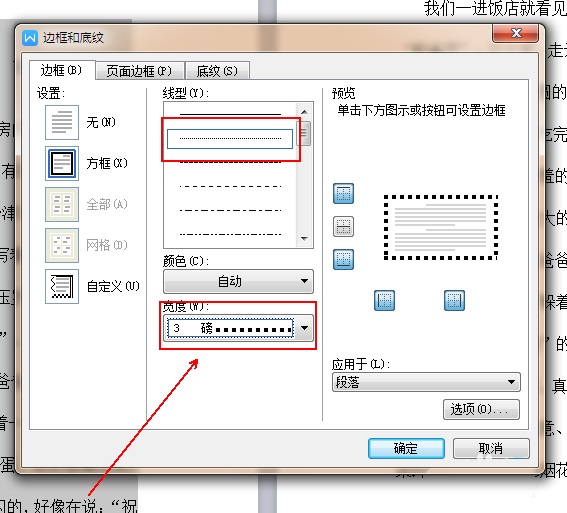
7.点击下面的“确定”按钮。
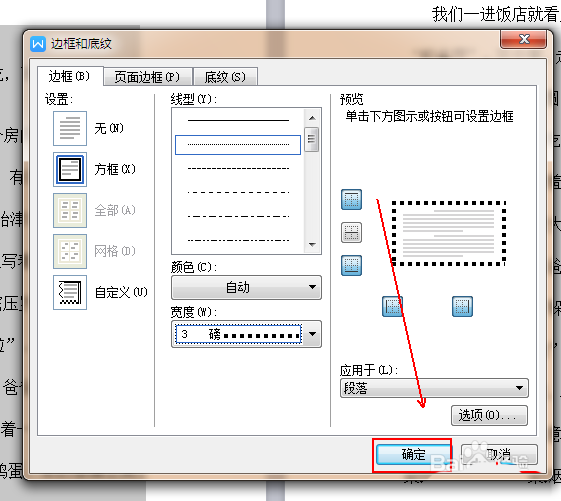
8.最终结果如图所示。

以上是在wps中添加虚线边框的教程。希望大家喜欢。请继续关注。
相关建议:
如何在wps窗体中设置边框和底纹?
如何给WPS表单添加漂亮的边框和底纹?
如果wps表格的边框没有在页面间完全显示,该怎么办?
版权声明:如何给wps文档添加虚线边框?wps中添加虚线边框教程是由宝哥软件园云端程序自动收集整理而来。如果本文侵犯了你的权益,请联系本站底部QQ或者邮箱删除。

















